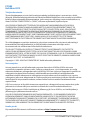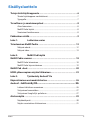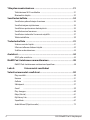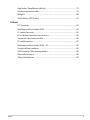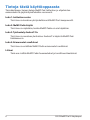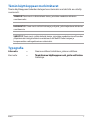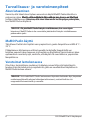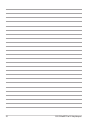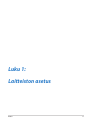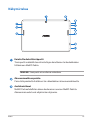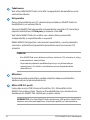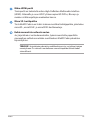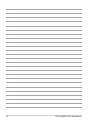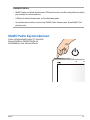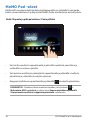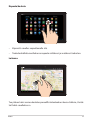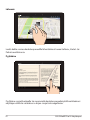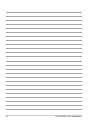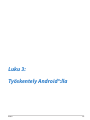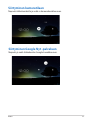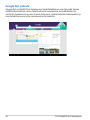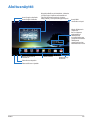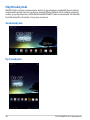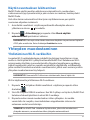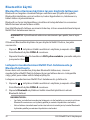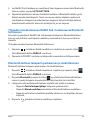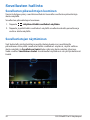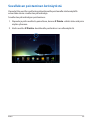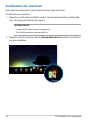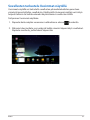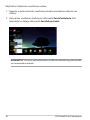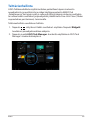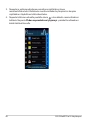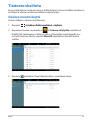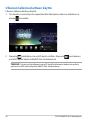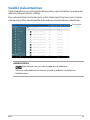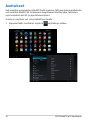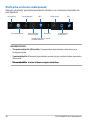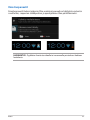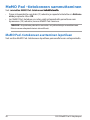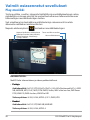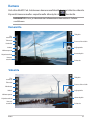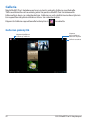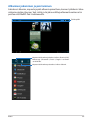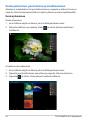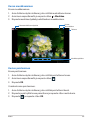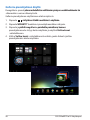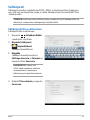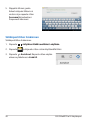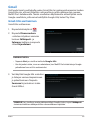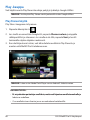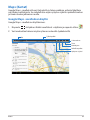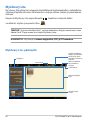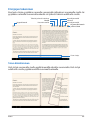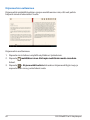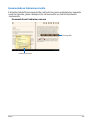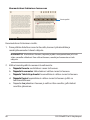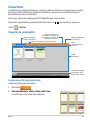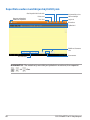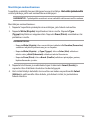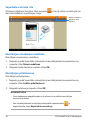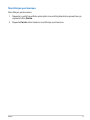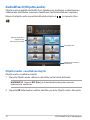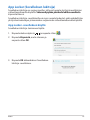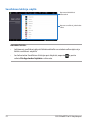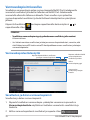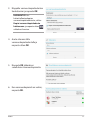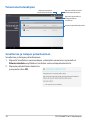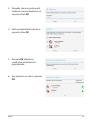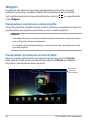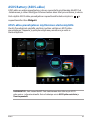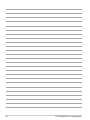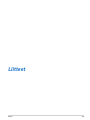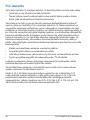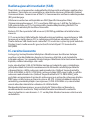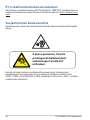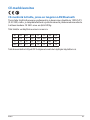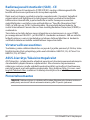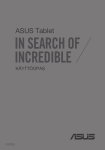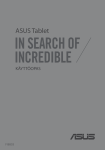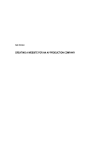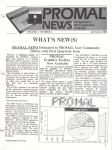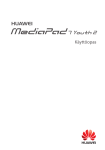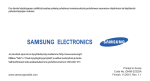Download ASUS FI7685 User's Manual
Transcript
MeMO Pad E-käyttöopas ASUS on sitoutunut kehittämään ja valmistamaan ympäristöystävällisiä tuotteita sekä pakkauksia varjellakseen asiakkaidensa terveyttä sekä minimoidakseen tuotteidensa ympäristövaikutukset. Käyttöoppaan sivumäärän vähentäminen puolestaan edesauttaa hiilipäästöjen vähentämisessä. Tutustu yksityiskohtaiseen, MeMO Padin toimitukseen kuuluvaan käyttöoppaaseen ja asiaankuuluviin tietoihin tai siirry ASUS-tukisivustolle osoitteessa http://support.asus. com/. FI7685 Huhtikuu 2013 Tekijänoikeustiedot Tämän käyttöoppaan osia tai siinä kuvattuja tuotteita ja ohjelmistoja ei saa monistaa, siirtää, jäljentää, tallentaa hakujärjestelmään tai kääntää millekään kielelle missään muodossa tai millään tavalla, lukuun ottamatta dokumentaatiota, jonka ostaja on säilyttänyt varmistustarkoituksessa, ilman ASUSTeK COMPUTER INC:n (“ASUS”) erikseen myöntämää, kirjallista lupaa. ASUS TARJOAA TÄMÄN KÄYTTÖOPPAAN “SELLAISENAAN” ILMAN MINKÄÄNLAISTA SUORAA TAI EPÄSUORAA TAKUUTA, MUKAAN LUKIEN MUTTA EI AINOASTAAN EPÄSUORAT TAKUUT TAI KAUPATTAVUUSEDELLYTYKSET TAI SOVELTUVUUS TIETTYYN KÄYTTÖÖN. ASUS, SEN JOHTAJAT, TOIMIHENKILÖT, TYÖNTEKIJÄT TAI EDUSTAJAT EIVÄT MISSÄÄN TAPAUKSESSA OLE VASTUUSSA MISTÄÄN EPÄSUORISTA, ERITYISISTÄ, SATUNNAISISTA TAI VÄLILLISISTÄ VAHINGOISTA (MUKAAN LUKIEN LIIKEVOITON MENETYKSET, LIIKETOIMINNAN MENETYKSET, HYÖDYN TAI DATAN MENETYKSET, LIIKETOIMINNAN KESKEYTYKSET YMS.), VAIKKA ASUS:LLE OLISI ILMOITETTU, ETTÄ TÄMÄN KÄYTTÖOPPAAN TAI TUOTTEEN VIAT TAI VIRHEET SAATTAVAT AIHEUTTAA KYSEISIÄ VAHINKOJA. Tässä käyttöoppaassa mainitut tuotteet ja yritysnimet saattavat olla yritystensä rekisteröityjä tavaramerkkejä tai tekijänoikeuksia, ja niitä käytetään ainoastaan omistajan avuksi tunnistamiseen tai selittämiseen ilman loukkaustarkoitusta. TÄSSÄ KÄYTTÖOPPAASSA ESITELLYT TEKNISET TIEDOT JA INFORMAATIO ON TUOTETTU AINOASTAAN INFORMAATIOKÄYTTÖÖN, JA NE VOIVAT MUUTTUA MILLOIN TAHANSA ILMAN ENNAKKOVAROITUSTA, JOTEN NE EIVÄT OLE ASUS:N SITOUMUKSIA. ASUS EI OTA MINKÄÄNLAISTA VASTUUTA KÄYTTÖOPPAASSA MAHDOLLISESTI ESIINTYVISTÄ VIRHEISTÄ, MUKAAN LUKIEN SIINÄ KUVATUT TUOTTEET JA OHJELMISTOT. Copyright © 2013 ASUSTeK COMPUTER INC. Kaikki oikeudet pidätetään. Vastuurajoitus Joissain tapauksissa voit olla oikeutettu saamaan korvauksia ASUSilta ASUSin tai muun vastuullisen osapuolen virheen vuoksi. Sellaisessa tapauksessa, syistä riippumatta, jossa olet oikeutettu hakemaan vahingonkorvauksia ASUSilta, ASUS on vastuussa ainoastaan ruumiillisista vahingoista (mukaan lukien kuolema) sekä kiinteälle omaisuudelle ja henkilökohtaiselle reaaliomaisuudelle aiheutuneista vahingoista tai mistä tahansa muista todellisista ja suorista vahingoista, jotka ovat aiheutuneet tässä takuuasiakirjassa mainittujen juridisten velvollisuuksien laiminlyönnistä tai puutteellisuudesta, mukaan lukien kunkin tuotteen luettelonmukainen sopimushinta. ASUS on vastuussa tai hyvittää ainoastaan menetykset, vahingot tai korvausvaatimukset, jotka johtuvat tässä takuuasiakirjassa mainituista rikkomuksista tai oikeudenloukkauksista. Rajoitus koskee myös ASUSin hankkijoita ja jälleenmyyjää. Se on ASUSin, sen hankkijoiden ja jälleenmyyjäsi yhteinen enimmäisvastuu. ASUS EI OLE MISSÄÄN TAPAUKSESSA VASTUUSSA SEURAAVISTA: (1) KOLMANNEN OSAPUOLEN KORVAUSVAATIMUKSET SINULLE AIHEUTUNEISTA VAHINGOISTA; (2) TALLENTEIDESI TAI DATASI KATOAMINEN TAI VAHINGOITTUMINEN; TAI (3) ERITYISET, SATUNNAISET TAI EPÄSUORAT VAHINGOT TAI TALOUDELLISET VÄLILLISET VAHINGOT (MUKAAN LUKIEN MENETETYT LIIKEVOITOT TAI SÄÄSTÖT), VAIKKA ASUS, SEN HANKKIJAT TAI JÄLLEENMYYJÄT OLISIVAT MAHDOLLISUUDESTA TIETOISIA. Huolto ja tuki Käy monikielisillä Internet-sivuillamme osoitteessa http://support.asus.com ASUS MeMO Pad -E-käyttöopas Sisällysluettelo Tietoja tästä käyttöoppaasta...................................................................6 Tämän käyttöoppaan merkintätavat......................................................................... 7 Typografia........................................................................................................................... 7 Turvallisuus- ja varotoimenpiteet...........................................................8 Akun lataaminen.............................................................................................................. 8 MeMO Padin käyttö......................................................................................................... 8 Varotoimet lentokoneessa............................................................................................ 8 Pakkauksen sisältö...................................................................................9 Luku 1: Laitteiston asetus Tutustuminen MeMO Padiin................................................................. 12 Näkymä edestä................................................................................................................12 Näkymä takaa..................................................................................................................13 Luku 2: MeMO Pad käyttö MeMO Padin asennus............................................................................ 18 MeMO Padin lataaminen.............................................................................................18 MeMO Padin käynnistäminen...................................................................................19 MeMO Pad -eleet.................................................................................... 20 HDMI-yhteensopivan näytön liittäminen............................................ 23 Luku 3: Työskentely Android®:lla Käynnistäminen ensimmäistä kertaa.................................................. 26 Android® -lukitusnäyttö................................................26 Laitteen lukituksen avaaminen.................................................................................26 Siirtyminen kameratilaan............................................................................................27 Siirtyminen Google Nyt -palveluun.........................................................................27 Aloitusnäyttö......................................................................................... 29 Näyttönäkymät...............................................................................................................30 Näytön suuntauksen lukitseminen..........................................................................31 K001 Yhteyden muodostaminen................................................................... 31 Yhdistäminen Wi-Fi-verkkoihin ................................................................................31 Bluetoothin käyttö.........................................................................................................32 Sovellusten hallinta............................................................................... 34 Sovellusten pikavalintojen luominen.....................................................................34 Sovellustietojen näyttäminen....................................................................................34 Sovelluksen poistaminen kotinäytöstä..................................................................35 Sovelluskansion luominen..........................................................................................36 Sovellusten tarkastelu Uusimmat-näytöllä...........................................................37 Tehtävienhallinta............................................................................................................39 Tiedostonhallinta ................................................................................. 41 Sisäisen muistin käyttö.................................................................................................41 Ulkoisen tallennuslaitteen käyttö.............................................................................42 Sisällön mukauttaminen..............................................................................................43 Asetukset................................................................................................ 44 ASUS-pika-asetuksia......................................................................................................45 MeMO Pad -tietokoneen sammuttaminen.......................................... 48 MeMO Pad -tietokoneen asettaminen lepotilaan..............................................48 Luku 4: Esiasennetut sovellukset Valmiit esiasennetut sovellukset.......................................................... 50 Play-musiikki....................................................................................................................50 Kamera ..........................................................................................................................51 Galleria ..........................................................................................................................52 Sähköposti........................................................................................................................57 Gmail ..........................................................................................................................59 Play -kauppa.....................................................................................................................60 Maps (Kartat)....................................................................................................................61 MyLibrary Lite..................................................................................................................62 SuperNote.........................................................................................................................67 AudioWizard (Ohjattu audio).....................................................................................72 ASUS MeMO Pad -E-käyttöopas App Locker (Sovelluksen lukitsija)............................................................................73 Varmuuskopiointisovellus...........................................................................................76 Widgetit ..........................................................................................................................80 ASUS Battery (ASUS-akku)..........................................................................................81 Liitteet FCC-lausunto....................................................................................................................84 Radiotaajuusaltistustiedot (SAR)..............................................................................85 IC-varoituslausunto.......................................................................................................85 EY:n vaatimustenmukaisuusvakuutus....................................................................86 Suojautuminen kuulovauriolta.................................................................................86 CE-merkkivaroitus..........................................................................................................87 Radiotaajuusaltistustiedot (SAR) - CE......................................................................88 Virtaturvallisuusvaatimus............................................................................................88 ASUS-kierrätys/Takaisinottopalvelut.......................................................................88 Pinnoitehuomautus.......................................................................................................88 Oikea hävittäminen.......................................................................................................89 K001 Tietoja tästä käyttöoppaasta Tämä käyttöopas tarjoaa tietoja MeMO Pad -laitteiston ja -ohjelmiston ominaisuuksista järjestettyinä lukuihin seuraavasti: Luku 1: Laitteiston asetus Tässä luvussa kuvataan yksityiskohtaisesti MeMO Pad -komponentit. Luku 2: MeMO Padin käyttö Tässä luvussa näytetään, kuinka MeMO Padin eri osia käytetään. Luku 3: Työskentely Android®:lla Tässä luvussa annetaan yleiskatsaus Android®:n käytöstä MeMO Padtietokoneessa. Luku 4: Esiasennetut sovellukset Tässä luvussa esitellään MeMO Padin esiasennetut sovellukset. Liitteet Tämä osa sisältää MeMO Padin huomautukset ja turvallisuusilmoitukset. ASUS MeMO Pad -E-käyttöopas Tämän käyttöoppaan merkintätavat Tämän käyttöoppaan tärkeiden tietojen korostamiseksi osa tekstistä on esitetty seuraavasti: TÄRKEÄÄ! Tämä viesti sisältää tärkeää tietoa, jota tulee noudattaa tehtävän suorittamiseksi. HUOMAUTUS: Tämä viesti sisältää lisätietoja ja vihjeitä, jotka helpottavat tehtävien suorittamista. VAROITUS! Tämä viesti sisältää tärkeitä tietoja, joita tulee noudattaa turvallisuuden ylläpitämiseksi tiettyjä tehtäviä suoritettaessa tai MeMO Padin tietojen ja komponenttien vahingoittumisen estämiseksi. Typografia Lihavoitu = Kursivoitu = ���������������������������������������������������� Tämä ilmaisee käyttöoppaan osat, joista voit katsoa lisätietoja. K001 Ilmaisee valikon tai kohteen, joka on valittava. Turvallisuus- ja varotoimenpiteet Akun lataaminen Varmista, että lataat akun täyteen ennen kuin käytät MeMO Padia akkutilassa pidemmän aikaa.������������������������������������������������������������������ Muista, ����������������������������������������������������������������� että verkkolaite lataa akkuja aina, kun se on liitettynä vaihtovirtalähteeseen.������������������������������������������������������� Huomaa, että akun lataaminen kestää paljon pidempään, kun MeMO Pad on käytössä. TÄRKEÄÄ! Älä ����������������������������������������������������������������� jätä MeMO Padia liitetyksi virtalähteeseen, kun se on täysin latautunut. MeMO Padia ei ole suunniteltu jätettäväksi liitetyksi virtalähteeseen pidemmäksi ajaksi. MeMO Padin käyttö Tätä Memo Pad:tä tulisi käyttää vain ympäristössä, jonka lämpötila on välillä 0 °C 35 °C. Pitkäaikainen altistaminen erittäin kuumille tai kylmille lämpötiloille voi kuluttaa nopeasti akun loppuun ja lyhentää sen käyttöikää. Varmistaaksesi akun optimaalisen suorituskyvyn, varmista, että käytät sitä suositelluissa ympäristön lämpötiloissa. Varotoimet lentokoneessa Ota yhteys lentoyhtiöön saadaksesi lisätietoja asiaan liittyvistä käytettävistä lennonsisäisistä palveluista ja rajoituksista, joita on noudatettava käytettäessä MeMO Padia lennon aikana. TÄRKEÄÄ! Voit viedä MeMO Padin lentoaseman läpivalaisulaitteiden läpi (käytetään matkatavarahihnoilla olevien kohteiden tutkimiseen), mutta älä altista sitä magneettisille tunnistimille ja sauvoille. ASUS MeMO Pad -E-käyttöopas Pakkauksen sisältö Verkkolaite ASUS MeMO Pad Mikro-USB-kaapeli Käyttöohje Takuukortti HUOMAUTUKSIA: • Jos jokin nimike puuttuu tai on vahingoittunut, ota yhteys jälleenmyyjään. •������������������������������������������������������������������ Toimitukseen kuuluva verkkolaite vaihtelee maittain ja alueittain. K001 10 ASUS MeMO Pad -E-käyttöopas Luku 1: Laitteiston asetus Luku 1: Laitteiston asetus K001 11 Tutustuminen MeMO Padiin Näkymä edestä Kosketusnäyttöpaneeli Kosketusnäyttöpaneeli mahdollistaa MeMO Padin käytön stylus-kynällä tai kosketuseleillä. Ympäröivän valon tunnistin Ympäröivän valon tunnistin tunnistaa ympäröivän valon määrän. Se sallii järjestelmän säätää näytön kirkkautta ympäröivän valaistuksen mukaan. Etukamera Voit ottaa tällä MeMO Padin sisäisellä 1,2 megapikselin kameralla kuvia tai nauhoittaa videota. 12 ASUS MeMO Pad -E-käyttöopas Näkymä takaa Kaiutin/Kuulokeliitäntäportti Tämä portti mahdollistaa vahvistettujen kaiuttimien tai kuulokkeiden liittämiseen MeMO Padiin. TÄRKEÄÄ! Tämä portti ei tue ulkoista mikrofonia. Äänenvoimakkuuspainike Paina tätä painiketta lisätäksesi tai vähentääksesi äänenvoimakkuutta. Audiokaiuttimet MeMO Pad mahdollistaa äänen kuulemisen suoraan MeMO Padista. Ääniominaisuudet ovat ohjelmiston ohjaamia. K001 13 Takakamera Voit ottaa tällä MeMO Padin sisäisellä 5 megapikselin kameralla kuvia tai nauhoittaa videota. Virtapainike Paina virtapainiketta noin (2) sekuntia käynnistääksesi MeMO Padin tai herättääksesi sen valmiustilasta. Sammuta MeMO Pad painamalla virtapainiketta noin kaksi (2) sekuntia ja napauta kehotettaessa Virta pois ja napauta sitten OK. Voit lukita MeMO Padin tai asettaa sen valmiustilaan painamalla virtapainiketta ja vapauttamalla se nopeasti. Mikäli MeMO Pad lopettaa vastaamasta komentoihin, suorita pakotettu sammutus pitämällä virtapainiketta painettuna noin kymmenen (10) sekuntia. TÄRKEÄÄ! •Kun MeMO Pad on ei-aktiivisessa tilassa viisitoista (15) sekuntia, se siirtyy automaattisesti valmiustilaan. •Järjestelmän pakotettu uudelleenkäynnistys voi johtaa tietojen menetykseen. On erittäin suositeltavaa varmuuskopioida tiedot säännöllisesti. Mikrofoni Sisäänrakennettua mikrofonia voidaan käyttää videoneuvotteluihin, äänikerrontaan tai ääninauhoituksiin. Mikro-USB 2.0 -portti Lataa akku micro-USB (Universal Serial Bus) 2.0 -liitännällä tai liitä MeMO Pad verkkovirtaan. Tämä portti mahdollistaa myös tiedonsiirron tietokoneesta MeMO Pad -laitteeseen ja päin vastoin. HUOMAUTUS: Kun liität MeMO Padin tietokoneen USB-porttiin, MeMO Pad latautuu vain ollessaan lepotilassa (näyttö pois päältä) tai sammutettuna. 14 ASUS MeMO Pad -E-käyttöopas Mikro-HDMI-portti Tämä portti on tarkoitettu mikro-High-Definition Multimedia Interface (HDMI) -liitännälle ja se on HDCP-yhteensopiva HD DVD:n, Blu-rayn ja muiden sisältösuojattujen medioiden kanssa. Micro SD -korttipaikka Tässä MeMO Padissa on lisäksi sisäinen muistikortinlukijapaikka, joka tukee microSD-, microSDHC- ja microSDXC-korttimuotoja. Reikä manuaalista nollausta varten Jos järjestelmä ei vastaa komentoihin, työnnä suoristettu paperiliitin manuaalisen nollauksen reikään suorittaaksesi MeMO Padin pakotetun käynnistyksen. TÄRKEÄÄ! Järjestelmän pakotettu uudelleenkäynnistys voi johtaa tietojen menetykseen. On vahvasti suositeltavaa varmuuskopioida tärkeät tiedot säännöllisesti. K001 15 16 ASUS MeMO Pad -E-käyttöopas Luku 2: MeMO Pad käyttö Luku 2: MeMO Padin käyttö K001 17 MeMO Padin asennus MeMO Padin lataaminen MeMO Padin lataaminen: Liitä mikro-USB-telakkakaapeli verkkolaitteeseen. Liitä mikro-USB-liitin MeMO Padiin. Liitä verkkolaite maadoitettuun sähköpistorasiaan. Lataa MeMO Padia ensimmäisellä kerralla kahdeksan (8) tuntia ennen käyttöä akkutilassa. TÄRKEÄÄ! • Käytä MeMO Padin lataamiseen ainoastaan toimitukseen kuuluvaa verkkolaitetta ja mikro-USB-kaapelia. Muun verkkolaitteen käyttö voi vahingoittaa MeMO Padia. • Poista suojaava kalvo verkkolaitteesta ja mikro-USB-kaapeleista ennen MeMO Padin lataamista estääksesi loukkaantumisvaaran. • Varmista, että liität verkkolaitteen pistorasiaan, jossa on oikea ottojännite. Tämän sovittimen antojännite on 5 V:n tasavirta, 2 A. •�������������������������������������������������������������������������������������� Älä jätä MeMO Padia liitetyksi virtalähteeseen, kun se on täysin latautunut. Joitakin sähkölaitteita ei ole suunniteltu jätettäväksi liitetyksi virtalähteeseen pitkäksi aikaa. • Kun käytät MeMO Padia pistorasiaan liitettynä, maadoitetun pistorasian tulee olla lähellä laitetta ja helposti tavoitettavissa. 18 ASUS MeMO Pad -E-käyttöopas HUOMAUTUKSIA: • MeMO Padia voi ladata tietokoneen USB-portista vain sen ollessa lepotilassa (näyttö pois päältä) tai sammutettuna. • USB-portin kautta lataaminen voi kestää pidempään. • Jos tietokoneesta tuleva virta ei riitä MeMO Padin lataamiseen, lataa MeMO Pad pistorasiasta. MeMO Padin käynnistäminen Paina virtapainiketta noin (2) sekuntia käynnistääksesi MeMO Padin tai herättääksesi sen valmiustilasta. K001 19 MeMO Pad -eleet Käyttämällä seuraavia eleitä kosketusnäyttöpaneelilla on mahdollista navigoida, toimia vuorovaikutteisesti ja käynnistää MeMO Padin ainutlaatuisia ominaisuuksia. Vedä / Napauta ja pidä painettuna / Paina pitkään • Voit siirtää sovellusta napauttamalla ja pitämällä sovellusta painettuna ja vetämällä sen uuteen sijaintiin. • Voit poistaa sovelluksen päänäytöstä napauttamalla ja pitämällä sovellusta painettuna ja vetämällä sen näytön yläosaan. • Kaappaa näyttökuva napauttamalla ja pitämällä -kuvaketta painettuna. HUOMAUTUS: Ottaaksesi tämän asetuksen käyttöön, siirry kohtaan > Mukautettu ASUS -asetukset ja valitse sitten Sieppaa näyttökuvia pitämällä Viimeisimmät sovellukset -näppäintä painettuna -valintaruutu. 20 ASUS MeMO Pad -E-käyttöopas Napauta/kosketa • Käynnistä sovellus napauttamalla sitä. • Tiedostonhallintasovelluksessa napauta valitaksesi ja avataksesi tiedoston. Loitonna Tuo yhteen kaksi sormea kosketuspaneelilla loitontaaksesi kuvaa Galleria-, Kartattai Paikat-sovelluksessa. K001 21 Lähennä Levitä kahta sormea kosketuspaneelilla lähentääksesi kuvaa Galleria-, Kartat- tai Paikat-sovelluksessa. Pyyhkäise Pyyhkäise sormella oikealle tai vasemmalle kosketuspaneelinäytöllä vaihtaaksesi näyttöjen välillä tai selataksesi e-kirjan sivuja tai kuvagalleriaa. 22 ASUS MeMO Pad -E-käyttöopas HDMI-yhteensopivan näytön liittäminen HDMI-yhteensopivan näytön liittäminen: Liitä micro-HDMI-liitin MeMO ����������������������������������������� Pad��������������������������������� -tietokoneen micro-HDMI-porttiin. Liitä HDMI-kaapeli HDMI-yhteensopivan näytön HDMI-porttiin. K001 23 24 ASUS MeMO Pad -E-käyttöopas Luku 3: Työskentely Android®:lla Luku 3: Työskentely Android®:lla K001 25 Käynnistäminen ensimmäistä kertaa Kun käynnistät MeMO Pad -tietokoneen ensimmäistä kertaa, näkyviin tulee sarja näyttöjä opastamaan sinua Android®������������������������������������ �������������������������������������������� -käyttöjärjestelmän perusasetusten määrittämisessä. MeMO Pad -tietokoneen käynnistäminen ensimmäistä kertaa: 1. Käynnistä MeMO Pad -tietokone. 2. Valitse kieli ja napauta . 3. Valitse syöttötapa tai näppäimistömuoto ja napauta sitten . 4. Valitse langaton verkko internet-yhteyttä varten ja napauta Seuraava vaihe. Muuten napauta Ohita. 5. Aseta paikallinen päivämäärä ja aika ja napauta . 6. Toimi näytön ohjeiden mukaisesti määrittääksesi seuraavat kohteet: • Google-tili • Google-asetukset ja palvelut 7. Napauta siirtyäksesi aloitusnäyttöön ja napauta OK. Android® �������������� -lukitusnäyttö Laitteen lukituksen avaaminen Napauta lukkokuvaketta ja vedä se avattu-kuvakkeeseen. 26 ASUS MeMO Pad -E-käyttöopas Siirtyminen kameratilaan Napauta lukkokuvaketta ja vedä se kamerakuvakkeeseen. Siirtyminen Google Nyt -palveluun Napauta ja vedä lukkokuvake Google-kuvakkeeseen. K001 27 Google Nyt -palvelu Google Nyt on MeMO Pad -tietokoneesi henkilökohtainen avustaja, joka tarjoaa välittömiä päivityksiä säästä, lähellä olevista ravintoloista, lentoaikatauluista, sovituista tapaamisista ja muista web-historiaasi, synkronoituihin kalentereihisi ja muistutuksiin perustuvista asiaankuuluvista tiedoista. 28 ASUS MeMO Pad -E-käyttöopas Aloitusnäyttö Avaa Google-tekstihaku Avaa Google-äänihaku Näyttää paikallisen päivämäärän, säätiedot ja hälytysajan. Napauta mukauttaaksesi sää-pienohjelman asetuksia, sijaintia, hälytysaikaa ja esiintymistiheyspäivityksiä. Avaa Kaikki sovellukset -näyttö Näytä sähköpostin saapuneetkansio. Napauta määrittääksesi sähköpostitili ensimmäistä kertaa ja napauta lukeaksesi sähköpostin saapuneet-kansion lukemattomat viestit. Näytä viimeisimmät sovellukset Palaa Aloitusnäyttöön Pikakuvakkeet Ilmaisinalue ja Asetukset Palaa edelliseen näyttöön K001 29 Näyttönäkymät MeMO Padin sisäinen painovoima-anturi ja gyroskooppi mahdollistavat näytön automaattisen kierron sen mukaan, kuinka pitelet laitetta. Voit vaihtaa nopeasti vaaka- ja pystynäkymän välillä kääntämällä MeMO Padia vasemmalle tai oikealle tai kallistamalla sitä vaaka- tai pystysuunnassa. Vaakanäkymä Pystynäkymä 30 ASUS MeMO Pad -E-käyttöopas Näytön suuntauksen lukitseminen MeMO Padin näyttö muuttaa oletuksena automaattisesta suuntaustaan vaakasuunnasta pystysuuntaiseksi ja päin vastoin sen mukaan, kuinka pitelet MeMO Padia. Voit ottaa tämän automaattisesti kiertyvän näyttötoiminnon pois päältä seuraavien ohjeiden mukaisesti: 1. Avaa Kaikki sovellukset -näyttö napauttamalla alkunäytön oikeassa yläkulmassa olevaa -kuvaketta. Settings File Manager Play Store > Esteettömyys ja napauta sitten Kierrä näyttöä 2. Napauta automaattisesti poistaaksesi valinnan. Gallery Polaris Office Camera My Library Lite Play Music Maps HUOMAUTUS: Voit myös ottaa tämän toiminnon käyttöön tai poistaa sen käytöstä ASUS-pika-asetuksista. Katso lisätietoja Asetukset-osiosta. Email Yhteyden muodostaminen Gmail SuperNote MyNet Yhdistäminen Wi-Fi-verkkoihin MyCloud App Locker asus@vibe App Backup Langaton Wi-Fi-verkkoteknologia mahdollistaa tietojen langattoman siirron verkossa. Voit käyttää Wi-Fi-yhteyttä ottamalla MeMO Pad -tietokoneen Wi-Fiominaisuuden käyttöön ja muodostamalla yhteyden langattomaan verkkoon. Jotkut langattomat verkot on suojattu avaimella tai digitaalisilla sertifikaateilla, jotka vaativat lisävaiheita asetuksen suorittamiseksi; jotkut ovat avoimia ja niihin yhteyden muodostaminen käy helposti. HUOMAUTUS: Sammuta Wi-Fi akkuvirran säästämiseksi, kun et käytä sitä. Wi-Fin käyttöönotto ja liittäminen Wi-Fi-verkkoon: 1. Napauta File Manager siirtyäksesi Kaikki sovellukset -näyttöön ja napauta sitten Settings Play Store Asetukset . 2. Siirrä Wi-Fi-kytkin PÄÄLLE-asentoon. Kun Wi-Fi-yhteys on käytössä, MeMO Padtietokone hakee käytettävissä olevia Wi-Fi-verkkoja. 3. Napauta verkon nimeä muodostaaksesi siihen yhteyden. Jos verkko varmistettu tai suojattu, sinua kehotetaan näppäilemään salasana tai antamaan muita tunnistetietoja. Gallery Polaris Office My Library Lite Camera Play Music Maps Email Gmail MyCloud K001 SuperNote MyNet TÄRKEÄÄ! Jos MeMO Pad -tietokone löytää verkon, johon olet muodostanut yhteyden aiemmin, se muodostaa siihen yhteyden automaattisesti. App Locker asus@vibe App Backup 31 Bluetoothin käyttö Bluetoothin ottaminen käyttöön tai pois käytöstä laitteessasi Bluetooth on langaton standardi tietojen vaihtamiseen lyhyellä etäisyydellä. Bluetoothia käytetään useissa tuotteissa, kuten älypuhelimissa, tietokoneissa, tablet-laitteissa ja kuulokkeissa. Bluetooth on hyvin käytännöllinen siirrettäessä tietoja kahden tai useamman lähellä toisiaan olevan laitteen välillä. Kun liität Bluetooth-laitteen ensimmäistä kertaa, siitä on muodostettava laitepari MeMO Pad -tietokoneen kanssa. HUOMAUTUS: Kytke Bluetooth akkuvirran säästämiseksi pois päältä, kun et käytä sitä. Ottaaksesi Bluetoothin käyttöön tai pois käytöstä MeMO Padissa, tee jokin seuraavista: • File Manager Napauta siirtyäksesi Kaikki sovellukset -näyttöön ja napauta sitten Settings Play Store . Siirrä Bluetooth-kytkin PÄÄLLÄ -asentoon. • Napauta Ilmoitusaluetta tuodaksesi ASUS-pika-asetuksia -paneelin näkyviin Gallery Polaris Office Camera My Library Lite ja napauta sitten Play Music Maps . Email Laiteparin muodostaminen MeMO Pad -tietokoneesta ja Bluetooth-laitteesta Gmail SuperNote MyNet Ennen kuin voit muodostaa yhteyden Bluetooth-laitteeseen, sinun on muodostettava MeMO Padista laitepari kyseisen laitteen kanssa. Laiteparitila säilyy, jollet pura niiden välistä laitepariyhteyttä. MyCloud App Locker asus@vibe App Backup Laiteparin muodostaminen MeMO Pad -tietokoneesta ja laitteesta: 1. Napauta File Manager siirtyäksesi Kaikki sovellukset -näyttöön ja napauta sitten Settings . Play Store Siirrä Bluetooth-kytkin PÄÄLLÄ -asentoon. 2. Napauta Bluetooth näyttääksesi kaikki alueella käytettävissä olevat Bluetooth-laitteet. Gallery Polaris Office My Library Lite Camera HUOMAUTUKSIA: Gmail MyCloud 32 Play Music Maps Email •Jos laite, josta haluat muodostaa laiteparin, ei ole luettelossa, varmista, että sen Bluetooth-ominaisuus on kytketty päälle ja asetettu löydettävissä olevaksi. SuperNote MyNet •Katso laitteen toimitukseen kuuluvista teknisistä asiakirjoista, kuinka Bluetooth kytketään päälle ja asetetaan löydettävissä olevaksi. App Locker asus@vibe App Backup ASUS MeMO Pad -E-käyttöopas 3. Jos MeMO Pad -tietokone on suorittanut haun loppuun ennen kuin Bluetoothlaite on valmis, napauta ETSI LAITTEITA. 4. Napauta käytettävissä olevien laitteiden luettelossa Bluetooth-laitetta, josta haluat muodostaa laiteparin. Toimi seuraavan näytön ohjeiden mukaisesti suorittaaksesi laiteparin muodostamisen loppuun. Katso lisätietoja laitteen toimitukseen kuuluvista teknisistä asiakirjoista, jos on tarpeen. Yhteyden muodostaminen MeMO Pad -tietokoneesta Bluetoothlaitteeseen Kun olet muodostanut MeMO Pad -tietokoneesta laiteparin Bluetooth-laitteen kanssa, voit yhdistää sen helposti uudelleen manuaalisesti, kun se on takaisin alueella. Yhteyden muodostaminen Bluetooth-laitteeseen: 1. Napauta File Manager siirtyäksesi Kaikki sovellukset -näyttöön ja napauta sitten Settings Play Store . Siirrä Bluetooth-kytkin PÄÄLLÄ -asentoon. 2. Napauta LAITEPARIT -luettelossa laitepariksi muodostetun laitteen nimeä. Gallery Polaris Office My Library Lite Camera Play Music Maps Bluetooth-laitteen laiteparin purkaminen ja määrittäminen Email Bluetooth-laitteen laiteparin purkaminen tai määrittäminen: File Manager Gmail 1. Napauta File Manager Settings Play Store siirtyäksesi Kaikki sovellukset -näyttöön ja napauta sitten SuperNote Settings MyNet Play Store . Siirrä Bluetooth-kytkin PÄÄLLÄ -asentoon. 2. Napauta Bluetooth ja napauta sitten sen yhdistetyn Bluetooth-laitteen vieressä, jonka laiteparin muodostuksen haluat purkaa tai määrittää. 3. Laiteparina olevan Bluetooth-laitteen näytöllä voit tehdä seuraavaa: • Napauta Poista laitepariyhteys laiteparin purkamiseksi. • Napauta Nimeä uudelleen nimetäksesi Bluetooth-laitteen uudelleen. • Napauta mitä tahansa luettelon profiilia ottaaksesi sen käyttöön tai pois käytöstä. 4. Napauta palataksesi takaisin edelliseen näyttöön. Gallery MyCloud Gallery App Locker Polaris Office asus@vibe My Library Lite Polaris Office My Library Lite Camera Play Music Maps App Backup Camera Play Music Maps Email Email Gmail Gmail SuperNote MyNet MyCloud MyCloud Settings Polaris Office App Locker asus@vibe SuperNote App Locker asus@vibe App Backup App Backup Play Store My Library Lite Camera Play Music Maps Email 33 K001 SuperNote MyNet MyNet Sovellusten hallinta Sovellusten pikavalintojen luominen Varmista helppo pääsy suosikkisovelluksiisi luomalla sovellusten pikavalintoja aloitusnäytölle. Sovellusten pikavalintojen luominen: 1. Napauta� File Manager siirtyäksesi ������������������������������������������ Kaikki sovellukset -näyttöön. Settings Play Store 2. Napauta ja pidä Kaikki sovellukset -näytöllä sovelluskuvaketta painettuna ja vedä se aloitusnäytölle. Gallery Polaris Office My Library Lite Camera Play Music Maps Sovellustietojen näyttäminen Email Voit tarkastella yksityiskohtaisia sovellustietoja luodessasi sovellukselle pikavalinnan. Kun pidät sovellusta Kaikki sovellukset -näytössä, näyttö vaihtuu aloitusnäytöksi ja Sovelluksen tiedot tulee näkyviin aloitusnäytön yläosaan. Vedä sovellus Sovelluksen tiedot -kuvakkeelle näyttääksesi sen yksityiskohtaiset tiedot. Gmail MyCloud 34 SuperNote App Locker asus@vibe MyNet App Backup ASUS MeMO Pad -E-käyttöopas Sovelluksen poistaminen kotinäytöstä Vapauta tilaa uusille sovellusten pikavalinnoille poistamalla aloitusnäytöllä ennestään olevia sovellusten pikavalintoja. Sovellusten pikavalintojen poistaminen: 1. Napauta ja pidä sovellusta painettuna, kunnes X Poista -valinta tulee näkyviin näytön yläosaan. 2. Vedä sovellus X Poista -kuvakkeelle poistaaksesi sen alkunäytöstä. K001 35 Sovelluskansion luominen Voit luoda kansioita aloitusnäytön pikavalintojen järjestämiseksi. Sovelluskansion luominen: 1. Napauta ja vedä aloitusnäytöllä sovellus tai pikavalinta toiselle sovellukselle niin, että näkyviin tulee musta ympyrä. HUOMAUTUKSIA: • Luotu kansio näkyy mustassa ympyrässä. • Voit lisätä kansioon useita sovelluksia. 2. Napauta uutta kansiota ja napauta Nimeämätön kansio -kohtaa nimetäksesi kansion uudelleen. 36 ASUS MeMO Pad -E-käyttöopas Sovellusten tarkastelu Uusimmat-näytöllä Uusimmat-näytöllä voi tarkastella sovellusten pikavalintaluetteloa perustuen viimeksi käynnistettyihin sovelluksiin. Käyttämällä Uusimmat-näyttöä voit siirtyä helposti takaisin tai vaihtaa viimeksi käynnistämiesi sovellusten välillä. Siirtyminen Uusimmat-näyttöön: 1. Napauta aloitusnäytön vasemmassa alakulmassa olevaa File Manager Settings -kuvaketta. Play Store 2. Näkyviin tulee luettelo, jossa näkyvät kaikki viimeksi käynnistetyt sovellukset. Napauta sovellusta, jonka haluat käynnistää. Gallery Polaris Office My Library Lite Camera Play Music Maps Email Gmail MyCloud MyPainter K001 App Locker asus@vibe App Backup SuperNote Lite SuperNote MyNet AudioWizard ASUS Studio BuddyBuzz 37 Näyttääksesi käyttämäsi sovelluksen valikon: 1. Napauta ja pidä viimeisintä sovellusta painettuna tuodaksesi näkyviin sen valikon. 2. Voit poistaa sovelluksen luettelosta valitsemalla Poista luettelosta. Voit tarkastella sen tietoja valitsemalla Sovelluksen tiedot. HUOMAUTUS: Voit myös poistaa käyttämäsi sovelluksen luettelosta pyyhkäisemällä sen vasemmalle tai oikealle. 38 ASUS MeMO Pad -E-käyttöopas Tehtävienhallinta ASUS-Tehtävienhallinta näyttää luettelon parhaillaan käynnissä olevista apuohjelmista ja sovelluksista ja niiden käyttöprosenteista MeMO Pad -tietokoneessa. Voit myös avata ja sulkea yksittäisiä käynnissä olevia sovelluksia tai sulkea kaikki sovellukset ja apuohjelmat yhdellä kerta One-click Clean (Yhden napsautuksen poistaminen) -toiminnolla. Tehtävienhallinta-sovelluksen hallinta: 1. Napauta siirtyäksesi Kaikki sovellukset -näyttöön. Napauta Widgetit tuodaksesi pienohjelmavalikon näkyviin. 2. Napauta ja pidä ASUS Task Manager -kuvaketta näyttääksesi ASUS Task Manager -ruudun kotinäytössä. File Manager Gallery Settings Polaris Office Play Store My Library Lite Camera Play Music Maps Email Gmail MyCloud K001 SuperNote App Locker asus@vibe MyNet App Backup 39 3. Napauta ja pidä pienohjelmaa painettuna näyttääksesi koon muuttamishakasulut. Vedä koon muuttamishakasta ylöspäin tai alaspäin näyttääksesi täydellisen tehtäväluettelon. 4. Napauta tehtävien oikealla puolella olevia x-kuvakkeita sammuttaaksesi tehtäviä. Napauta Yhden napsautuksen tyhjennys -painiketta sulkeaksesi kaikki tehtävät kerralla. File Manager Gallery Settings Polaris Office Play Store My Library Lite Camera Play Music Maps Email Gmail MyCloud MyPainter 40 App Locker asus@vibe App Backup SuperNote Lite SuperNote MyNet AudioWizard ASUS Studio BuddyBuzz ASUS MeMO Pad -E-käyttöopas Tiedostonhallinta Resurssienhallinnan avulla voit etsiä ja hallita helposti sisäisessä tallennuslaitteessa tai liitetyssä ulkoisessa tallennuslaitteessa olevia tietoja. Sisäisen muistin käyttö Sisäisen tallennusvälineen käyttäminen: 1. Napauta siirtyäksesi ������������������������������������������ Kaikki sovellukset -näyttöön. Settings File Manager Play Store 2. Napauta vasemmassa paneelissa Gallery > Sisäinen säilytystila näyttääksesi MeMO Pad -tietokoneen sisällön ja valitse sitten kohde napauttamalla. Jos microSD-kortti on liitetty, napauta MicroSD näyttääksesi microSD-kortin sisällön. Polaris Office My Library Lite Camera Play Music Maps Email Gmail SuperNote 3. Napauta Play Music App Backup asus@vibe App Locker MyCloud MyNet palataksesi Oma tallennusväline -juurihakemistoon. Maps Email SuperNote Lite SuperNote MyNet AudioWizard ASUS Studio K001 41 File Manager Settings Play Store Ulkoisen tallennuslaitteen käyttö Ulkoisen tallennuslaitteen käyttö: Gallery Polaris Office My Library Lite Camera Play Music Maps 1. Tuo ilmoitusruutu näkyviin napauttamalla alkunäytön oikeassa alakulmassa olevaa -kuvaketta. Email Gmail MyCloud SuperNote App Locker asus@vibe MyNet App Backup 2. Napauta näyttääksesi microSD-kortin sisällön. Napauta microSD-kortin käytöstä MeMO Pad -tietokoneesta. poistaaksesi TÄRKEÄÄ! Varmista, että tallennat microSD-kortille tallennetut tiedot ennen kuin poistat microSD-kortin käytöstä MeMO Pad -tietokoneesta. 42 ASUS MeMO Pad -E-käyttöopas Sisällön mukauttaminen Tiedostonhallinnassa voit kopioida, leikata, jakaa ja poistaa laitteesi ja asennetun ulkoisen tallennuslaitteen sisältöjä. Kun mukautat tiedostoa tai kansiota, valitse tiedoston tai kansion vieressä oleva valintaruutu, jolloin toimintapalkki tulee näkyviin näytön oikeaan yläkulmaan. Toimintapalkki HUOMAUTUKSIA: • -tulee näkyviin vain, jos valitset tiedoston tai tiedostoja. • Voit myös valita tiedoston tai kansion ja vetää ja pudottaa sen haluttuun kohdekansioon. K001 43 Asetukset Voit määrittää asetusnäytössä MeMO Padin asetuksia. Tällä järjestelmäsovelluksella voit määrittää MeMO Pad -tietokoneen langattoman liitettävyyden, laitteiston, omat asetukset sekä tili- ja järjestelmäasetukset. Asetukset -näyttöön voit siirtyä kahdella eri tavalla. 1. Napauta Kaikki sovellukset -näytössä 44 näyttääksesi valikon. ASUS MeMO Pad -E-käyttöopas 2. Napauta Ilmoitusaluetta tuodaksesi ASUS-pika-asetuksia -paneelin näkyviin ja napauta sitten . ASUS-pika-asetuksia ASUS-pika-asetuksia Näyttää paikallisen päivämäärän ja ajan Akkutila Internetyhteyden tila Suorituskykyasetus Näyttöasetukset Asetukset-valikko Audio Wizard Pika-asetusten säätöpaneeli. Napauta yksittäisiä kuvakkeita kytkeäksesi toiminnon päälle/pois. Automaattinen kirkkaus Kirkkauden manuaalinen säätö K001 45 ASUS-pika-asetusten säätöpaneeli Napauta yksittäistä apuohjelmakuvaketta ottaaksesi sen toiminnon käyttöön tai pois käytöstä. Virransäästö Suorituskykytila Tasapainotettu tila Automaattisesti kiertyvä näyttö Hiljainen-tila Wi-Fi Bluetooth GPS Automaattinen synkronointi Kuvake ja perusviiva syttyvät käyttöön otettuna HUOMAUTUKSIA: • Tasapainotettu tila [Oletustila]: Tasapainottaa järjestelmän suorituskyvyn ja energian käytön. • Suorituskykytila: Maksimoi järjestelmän suorituskyvyn, mutta kuluttaa enemmän akkuvirtaa. •���������������� Virransäästötila: Asettaa �������������������������������������� laitteen energiansäästötilaan. 46 ASUS MeMO Pad -E-käyttöopas Ilmoituspaneelit Ilmoituspaneelit tulevat näkyviin Pika-asetukset-paneelissa hälytyksiä varten tai sovellusten, saapuvien sähköpostien ja apuohjelmien tilan päivittämiseksi. HUOMAUTUS: Pyyhkäise ilmoitusta oikealle tai vasemmalle poistaaksesi kohteen luettelosta. K001 47 MeMO Pad -tietokoneen sammuttaminen Voit s������������������������������������������������ ammuttaa MeMO Pad -tietokoneen������������������ kahdella tavalla: • • Paina virtapainiketta noin kaksi (2) sekuntia ja napauta kehotettaessa Katkaise virta ja napauta sitten OK. Jos MeMO Pad -tietokone ei vastaa, pidä virtapainiketta painettuna noin kymmenen (10) sekuntia, kunnes MeMO Pad sammuu. TÄRKEÄÄ! Järjestelmän pakotettu sammutus voi johtaa tietojen menettämiseen. Muista varmuuskopioida tietosi säännöllisesti. MeMO Pad -tietokoneen asettaminen lepotilaan Voit asettaa MeMO Pad -tietokoneen lepotilaan painamalla kerran virtapainiketta. 48 ASUS MeMO Pad -E-käyttöopas Luku 4: Esiasennetut sovellukset Luku 4: Esiasennetut sovellukset K001 49 Valmiit esiasennetut sovellukset Play-musiikki Toista musiikkia -sovellus, integroitu käyttöliittymä musiikkikokoelmaasi varten, mahdollistaa sisäiseen muistiin tai asennettuun ulkoiseen tallennuslaitteeseen tallennettujen musiikkitiedostojen toiston. Voit sekoittaa ja toistaa kaikkia musiikkitiedostoja satunnaisesti tai selata albumeita nauttiaksesi mielimusiikistasi. Napauta aloitusnäytössä toistaaksesi musiikkitiedostojasi. Napauta lajitellaksesi audiotiedostot lajitteluperusteiden Uudet, Albumit, Artistit, Kappaleet, Soittolistat ja Tyylilajit, mukaan. Toista musiikkia -asetukset Hae musiikkitiedostoa HUOMAUTUKSIA: MeMO Padin tukemat äänen ja videon pakkaushallinnat •������� Purkaja Audiokoodekki: AAC LC/LTP, HE-AACv1(AAC+), HE-AACv2(enhanced AAC+), AMRNB, AMR-WB, MP3, FLAC, MIDI, PCM/WAVE, Vorbis, WAV a-law/mu-law, WAV linear PCM, WMA 10, WMA Lossless, WMA Pro LBR Videon pakkaus: H.263, H.264, MPEG-4, VC-1/WMV, VP8 •������� Kooderi Audiokoodekki: AAC LC/LTP, AMR-NB, AMR-WB Videon pakkaus: H.263, H.264, MPEG-4 50 ASUS MeMO Pad -E-käyttöopas Kamera Voit ottaa MeMO Pad -tietokoneen kamerasovelluksella kuvia ja tallentaa videoita. Käynnistä kamerasovellus napauttamalla alkunäytössä -kuvaketta. HUOMAUTUS: Kuva- ja videotiedostot tallennetaan automaattisesti Galleriasovellukseen. Kameratila Tilaasetukset Tehosteet Tilakytkin Zoomausliukusäädin Kuvakoko Valotus Suljinpainike Valkotasapaino Näyttöasetukset Kameraasetukset Kamerakytkin Esikatselu Videotila Tilaasetukset Tilakytkin Tehosteet Videolaatu Valotus Zoomausliukusäädin Suljinpainike Valkotasapaino Näyttöasetukset Kameraasetukset K001 Kamerakytkin Esikatselu 51 Galleria Näytä MeMO Pad -tietokoneen kuvia ja toista videoita Galleria-sovelluksella. Tällä sovelluksella voit muokata, jakaa tai poistaa MeMO Pad -tietokoneelle tallennettuja kuva- ja videotiedostoja. Galleriassa voit näyttää kuvia diaesityksinä tai napauttaa näkymää valitaksesi kuva- tai videotiedoston. Käynnistä Galleria napauttamalla kotinäytössä -kuvaketta. Gallerian päänäyttö Napauta lajitellaksesi videoita ja valokuvia Napauta käynnistääksesi kameran nopeasti Galleria-asetukset 52 ASUS MeMO Pad -E-käyttöopas Albumien jakaminen ja poistaminen Jakaaksesi albumin, napauta ja pidä albumia painettuna, kunnes työkalurivi tulee näkyviin näytön yläosaan. Voit siirtää ja tai jakaa valittuja albumeita verkossa tai poistaa niitä MeMO Pad -tietokoneelta. Työkalupalkki Napauta tätä kuvaketta jakaaksesi valitun albumin ASUS Webstorage -, Bluetooth®-, Picasa®-, Google+®- tai Gmail® -sovelluksella. Napauta tätä kuvaketta poistaaksesi valitun albumin. K001 53 Kuvien jakaminen, poistaminen ja muokkaaminen Jakaaksesi, muokataksesi tai poistaaksesi kuvan, napauta avataksesi kuvan ja napauta sitten kuvaa käynnistääksesi näytön yläosassa olevan työkalupalkin. Kuvien jakaminen File Manager Settings Play Store Kuvan jakaminen: 1. Avaa Galleria-näytössä albumi, joka sisältää jaettavan kuvan. 2. Napauta valitaksesi ja napauta sitten ja valitse jakamissovellusten luettelosta. Gallery Polaris Office My Library Lite Camera Play Music Maps Email Gmail MyCloud MyPainter App Locker asus@vibe App Backup SuperNote Lite SuperNote MyNet AudioWizard ASUS Studio BuddyBuzz Useiden kuvien jakaminen: File Manager Settings Play Store 1. Avaa Galleria-näytössä albumi, joka sisältää jaettavan kuvan. 2. Napauta ja pidä yhtä kuvaa painettuna ja napauta sitten muita kuvia. Gallery Polaris Office My Library Lite 3. Napauta Camera Play Music Maps ja valitse sitten jakamissovellusluettelosta. Email Gmail MyCloud MyPainter 54 App Locker asus@vibe App Backup SuperNote Lite SuperNote MyNet AudioWizard ASUS Studio BuddyBuzz ASUS MeMO Pad -E-käyttöopas Kuvan muokkaaminen Settings File Manager Play Store Kuvan muokkaaminen: 1. Avaa Galleria-näytössä albumi, joka sisältää muokattavan kuvan. 2. Avaa kuva napauttamalla ja napauta sitten > Muokkaa. 3. Napauta muokkaustyökaluja aloittaaksesi muokkauksen. Gallery Polaris Office Camera My Library Lite Play Music Maps Email Gmail Palauttaa edelliseen näyttöön MyCloud MyPainter asus@vibe App Locker App Backup SuperNote Lite Kumoa Tee uudelleen SuperNote MyNet AudioWizard ASUS Studio Tallenna BuddyBuzz Muokkaustyökalut Kuvien poistaminen Settings File Manager Play Store Kuvan poistaminen: 1. Avaa Galleria-näytössä albumi, joka sisältää poistettavan kuvan. 2. Avaa kuva napauttamalla ja napauta sitten . 3. Napauta OK. Gallery Polaris Office My Library Lite Camera Play Music Maps Email le Manager Gallery Useiden kuvien poistaminen: Settings Gmail Play Store My Library Lite Camera App Locker K001 BuddyBuzz asus@vibe App Backup App Locker Play MusicMyCloud Maps Gmail Painter MyNet 1. Avaa Galleria-näytössä albumi, joka sisältää poistettavat kuvat. 2. Napauta ja pidä yhtä kuvaa painettuna ja napauta sitten muita kuvia. 3. Napauta ja napauta sitten OK. Polaris Office MyPainter MyCloud SuperNote SuperNote Lite Email asus@vibe App Backup SuperNote Lite AudioWizard ASUS Studio BuddyBuzz SuperNote MyNet AudioWizard ASUS Studio 55 Galleria-pienohjelman käyttö Kuvagalleria -pienohj����������������������������������������������������������� elma mahdollistaa välittömän pääsyn suosikkivalokuviin tai -albumeihin suoraan alkunäytöstä. Galleria-pienohjelman näyttäminen aloitusnäytössä: 1. Napauta� File Manager siirtyäksesi ������������������������������������������ Kaikki sovellukset -näyttöön. Settings Play Store 2. Napauta WIDGETIT tuodaksesi pienohjelmavalikon näkyviin. 3. Napauta ja pidä ����� Kuvagalleria -painiketta ������������������������������� painettuna, kunnes pienohjelmaruutu siirtyy aloitusnäyttöön ja näyttää Valitse kuvat -valintaikkunan. 4. Valitse Valitse kuvat -valintaikkunasta valinta, jonka haluat sijoittaa pienohjelmaksi aloitusnäyttöön. Gallery Polaris Office My Library Lite Camera Play Music Maps Email Gmail MyCloud 56 SuperNote App Locker asus@vibe MyNet App Backup ASUS MeMO Pad -E-käyttöopas Sähköposti Sähköpostisovellus mahdollistaa POP3-, IMAP- ja Exchange-tilien lisäämisen niin, että voit vastaanottaa, luoda ja selata sähköposteja suoraan MeMO Pad -tietokoneelta. TÄRKEÄÄ! Sinulla on oltava internet-yhteys voidaksesi lisätä sähköpostitilin tai lähettää ja vastaanottaa sähköposteja lisätyillä tileillä. Sähköpostitilin asettaminen Sähköpostitilin asettaminen: 1. Napauta� siirtyäksesi �������������������� Kaikki sovellukset -näyttöön. 2.�������� Napauta Sähköposti File Manager Gallery Settings Play Store Polaris Office My Library Lite Camera käynnistääksesi ���������������� Play Music Maps sähköpostisovelluksen. 3.��������� Näppäile sähköpostisovellusnäytössä Sähköpostiosoite ja Salasana ja napauta sitten Seuraava. Email Gmail MyCloud SuperNote App Locker asus@vibe MyNet App Backup HUOMAUTUS: Odota, kun ASUS-tablet-tietokone tarkistaa automaattisesti saapuvan ja lähtevän postin palvelinasetukset. 4. Määritä Tiliasetukset ja napauta Seuraava. K001 57 Store era kup 5. Näppäile tilinimi, jonka haluat näkyvän lähtevissä viesteissä ja napauta sitten Seuraava)kirjautuaksesi Saapuneet-kansioosi. Sähköpostitilien lisääminen Sähköpostitilien lisääminen: 1. Napauta� File Manager siirtyäksesi ������������������������������������������ Kaikki sovellukset -näyttöön. Settings Play Store 2. Napauta Play Music ja kirjaudu sitten sisään käyttämällä tiliäsi. Maps 3. Napauta > Asetukset. Napauta sitten näytön oikeassa yläkulmassa Lisää tili. Gallery Polaris Office My Library Lite Camera Play Music Maps Email Email SuperNote MyNet AudioWizard ASUS Studio Gmail SuperNote Lite MyCloud 58 SuperNote App Locker asus@vibe MyNet App Backup ASUS MeMO Pad -E-käyttöopas Gmail Voit luoda Gmail-sovelluksella uuden Gmail-tilin tai synkronoida aiemmin luodun Gmail-tilin niin, että voit lähettää, vastaanottaa ja selata sähköposteja suoraan MeMO Pad -tietokoneelta. Tämän sovelluksen käyttöönotto antaa käyttää muita Google-sovelluksia, jotka voivat edellyttää Google-tiliä, kuten Play Store. Settings File Manager Gallery Polaris Office Gmail-tilin asettaminen Play Store My Library Lite Camera Gmail-tilin asettaminen: Play Music Maps Email 1. Napauta kotinäytössä . Gmail SuperNote 2. Napauta Olemassa oleva -valintaa siirtyäksesi aiemmin luotuun Sähköposti - ja Salasana -kohtaan ja napauta sitten Kirjaudutaan. MyCloud App Locker asus@vibe MyNet App Backup HUOMAUTUKSIA: • Napauta Uusi jos sinulla ei vielä ole Google -tiliä. • Kun kirjaudut sisään, sinun on odotettava, kun MeMO Pad siirtää tietoja Googlepalvelimien kanssa tilisi asettamiseksi. 3. Voit käyttää Google-tiliä asetusten ja tietojen varmuuskopioimiseen ja palauttamiseen. Napauta Seuraava kirjautuaksesi sisään Gmail-tilillesi. TÄRKEÄÄ! Jos sinulla on useita sähköpostitilejä Gmailin lisäksi, käytä Sähköposti -toimintoa kaikkien sähköpostitilien samanaikaiseen käyttöön. K001 59 Play -kauppa Voit käyttää useita Play Storen hauskoja pelejä ja työkaluja Google-tililläsi. TÄRKEÄÄ! Voit käyttää Play Storea vain kirjautumalla sisään Google-tilillesi. Play Storen käyttö Play Store -kauppaan siirtyminen: 1. Napauta alkunäytössä� . 2. Jos sinulla on ennestään Google-tili, napauta Olemassa oleva ja näppäile sähköpostitilisi ja salasanasi. Jos sinulla ei ole tiliä, napauta Uusi ja luo tili toimimalla näytön ohjeiden mukaisesti. 3. Kun olet kirjautunut sisään, voit alkaa ladata sovelluksia Play Storesta ja asentaa niitä MeMO Pad -tietokoneeseen. TÄRKEÄÄ! Lataa uusin Adobe Flash Player -versio Android®-laitteita varten. HUOMAUTUKSIA: •�������������������������������������������������������������������������������������� Et voi palauttaa poistettuja sovelluksia, mutta voit kirjautua samalla tunnuksella ja ladata ne uudelleen. • Osa sovelluksista on ilmaisia ja osa on maksettava luottokortilla. 60 ASUS MeMO Pad -E-käyttöopas Maps (Kartat) Google Maps -sovelluksella voit tarkastella ja hakea paikkoja, erilaisia liiketiloja sekä hakea reittiohjeita. Se mahdollistaa myös nykyisen sijaintisi paikallistamisen ja tämän tiedon jakamisen muille. Google Maps -sovelluksen käyttö Google Maps -sovelluksen käyttäminen: File Manager 1. Napauta File Manager Settings Play Store siirtyäksesi Kaikki sovellukset -näyttöön ja napauta sitten Settings Gallery Play Store Polaris Office My Library Lite Camera Play Music . Maps 2. Voit mukauttaa hakuasi näytön yläosassa olevalla työkalurivillä. Email Gallery Polaris Office My Library Lite Camera Play Music Maps Etsi Työkalupalkki SuperNote Lisäasetukset Gmail Email App Locker MyCloud SuperNote MyNet Gmail asus@vibe App Backup MyNet Tasot Reittiohjeet AudioWizard SuperNote Lite ASUS Studio Paikalliset paikat Nykyinen sijainti MyCloud K001 App Locker asus@vibe App Backup MyPainter BuddyBuzz 61 MyLibrary Lite My Library (Oma kirjasto), integroitu käyttöliittymä kirjakokoelmillesi, mahdollistaa sijoittaa ja lajitella ostamiasi tai lataamiasi e-kirjoja otsikon, tekijän ja päivämäärän mukaan. Käynnistä MyLibrary Lite napauttamalla tuodaksesi näkyviin Kaikki Settings File Manager Play Store Settings File Manager Play Store sovellukset -näytön ja napauta sitten Gallery Polaris Office Gallery . Camera My Library Lite Polaris Office Play Music Camera My Library Lite Maps Play Music Maps TÄRKEÄÄ! Voit tarvita Adobe Flash® -soitinta joidenkin e-kirjojen avaamiseen. Lataa Adobe Flash® Player ennen kuin käytät MyLibrary Litea. Email Email Gmail SuperNote Gmail MyNet HUOMAUTUS: MyLibraryLite tukee �������������������������������������������� e-kirjoja ePub-, PDF- ja TXT-muodossa. MyCloud MyCloud SuperNote App Locker App Locker asus@vibe asus@vibe App Backup SuperNote Lite AudioWizard MyNet ASUS Studio App Backup MyLibrary Lite -päänäyttö MyPainter BuddyBuzz Kirjahyllysi Hae e-kirjaa Lajittele nimikkeen, tekijän, päivämäärän tai My Array (Oma taulukko) -toiminnon mukaan Valitse siirtääksesi tai poistaaksesi e-kirjoja Lisäasetukset Valitun kirjahyllyn kirjat Viimeksi luettu e-kirja 62 ASUS MeMO Pad -E-käyttöopas E-kirjojen lukeminen Kun luet e-kirjaa, pyyhkäise sormella vasemmalle jatkaaksesi seuraavalle sivulle tai pyyhkäise sormella vasemmalta oikealle siirtyäksesi takaisin edelliselle sivulle. Kappaleluettelo Tekstistä puheeksi -toiminto Merkki Hae avainsanoilla Aseta kirjanmerkki Lähennä Aseta kirjanmerkki Kirjanmerkki-luettelo ja Päivä-/Yötila Sivun vieritys Sivun kääntäminen Voit siirtyä seuraavalle sivulle pyyhkäisemällä oikealta vasemmalle. Voit siirtyä edelliselle sivulle pyyhkäisemällä vasemmalta oikealle. K001 63 Kirjanmerkin asettaminen Kirjanmerkki mahdollistaa kirjan sivujen merkitsemisen niin, että voit palata helposti viimeksi lukemallesi sivulle. gs Office ger er z Play Store MySettings Library Lite Camera Play Music Store Maps Kirjanmerkin asettaminen: 1. Napauta missä tahansa näytöllä näyttääksesi työkalurivin. 2. Napauta merkitäksesi ������������������������������������������������������������ sivun. Voit myös merkitä niin monta sivua kuin haluat. Polaris Office My Library Lite Camera Email Play Music SuperNote Maps MyNet Email 3. Napauta > Kirjanmerkkiluettelo katsoaksesi kirjanmerkittyjä sivuja ja napauta sitten sivua, jonka haluat avata. asus@vibe App Locker App Backup asus@vibe SuperNote Lite App Backup AudioWizard SuperNote Lite ASUS Studio SuperNote MyNet AudioWizard ASUS Studio BuddyBuzz 64 ASUS MeMO Pad -E-käyttöopas Huomautuksen lisääminen sivulle E-kirjoihin tehdyillä huomautuksilla voit tarkistaa sanan määritelmän, kopioida sanan tai lauseen, jakaa sähköpostitse tai kuunnella sen tekstistä puheeksi -toiminnolla. Huomautuksen lisääminen sanaan Toimintapalkki Sanakirjahuomautus K001 65 Huomautuksen lisääminen lauseeseen Toimintapalkki Huomautuksen lisääminen sivulle: 1. Paina pitkään haluttua sanaa tai lausetta, kunnes työkaluvalikko ja sanakirjahuomautus tulevat näkyviin. HUOMAUTUS: Merkitäksesi lauseen, napauta ja pidä sanaa painettuna ja liu'uta sitten sormella valitaksesi. Kun valitset lauseen, sanakirjan huomautus ei tule näkyviin. 2. Valitse toimintapalkista seuraavista valinnoista: a.������� Napauta Korosta merkitäksesi sanan tai lauseen. b.�������� Napauta Huomautus tallentaaksesi valitun sanan tai lauseen. c.�������� Napauta Tekstistä puheeksi kuunnellaksesi valitun sanan tai lauseen. d.�������� Napauta Kopioi kopioidaksesi valitun sanan tai lauseen ja liitä se tekstisovellukseen. e. Napauta Jaa jakaaksesi lauseen ja valitse sitten sovellus, jolla haluat suorittaa jakamisen. 66 ASUS MeMO Pad -E-käyttöopas SuperNote Play Store Camera SuperNote on helppokäyttöinen sovellus, jolla voi tehdä muistiinpanoja, piirrellä, kuvata ja liittää valokuvia ja tallentaa ääntä ja videota vuorovaikutteisemman kokemuksen aikaansaamiseksi. Voit myös jakaa muistikirjojasi ASUS WebStorage -tilisi kautta. Play Music Maps Käynnistä SuperNote napauttamalla alkunäytössä Email File Manager -kuvaketta ja napauta Settings Play Store > Enter. sitten SuperNote MyNet SuperNote -päänäyttö App Backup Napauta lisätäksesi uuden muistikirjan Gallery Polaris Office My Library Lite Camera Napauta valitaksesi ja poistaaksesi muistikirjoja tai viedäksesi niitä PDF- tai SuperNote-muodoissa App Locker asus@vibe Maps Email Napauta hakeaksesi muistikirjojasi Napauta näyttääksesi tyypin mukaan Gmail MyCloud Play Music MyNet Asetus,SuperNote varmuuskopiointi, palautus App Backup Kaikki muistikirjasi Napauta siirtääksesi muistikirjoja ASUS WebStorage -tilillesi Uuden muistikirjan luominen Uuden muistikirjan luominen: 1. Napauta� . 2.��������������������������������������������� Nimeä tiedosto ja valitse sitten malli. Uusi muistikirjan sivu tulee heti näkyviin. K001 67 SuperNote uuden muistikirjan käyttöliittymä Ota käyttöön Vain luku -tila Napauta palataksesi edelliseen näyttöön Poista sivu Uusi sivu Kirjanmerkitse sivu Hae muistikirja Jaa ja vie Asetukset Työkalurivi Edellinen/Seuraava sivu Tila-asetukset Sivunumero HUOMAUTUS: Tila-asetukset ja muistikirjan työkalurivi muuttuvat, kun napautat -, 68 - tai -tilaa. ASUS MeMO Pad -E-käyttöopas Muistikirjan mukauttaminen SuperNote mahdollistaa muistikirjojen luovan käsittelyn. Voit ��������������������������� valita työkaluriviltä useita työkaluja, joilla voit mukauttaa muistikirjojasi. HUOMAUTUS: Työkalupalkin asetukset voivat vaihdella valitsemasi mallin mukaan. Muistikirjan mukauttaminen: 1.. Napauta SuperNote-päänäytössä muistikirjaa, jota haluat mukauttaa. 2. Napauta Write (Kirjoita) kirjoittaaksesi käsin sivulle. Napauta Type (Tyyppi) käyttääksesi näppäimistöä. Napauta Draw (Piirrä) maalataksesi tai piirtääksesi sivulle. HUOMAUTUKSIA: • Napauta Write (Kirjoita) -tilassa muistikirjan työkalurivillä Baseline (Perusviiva) saadaksesi ohjeita kirjoittamiseen, jos on tarpeen. • Napauta Write (Kirjoita) - ja Type (Tyyppi) -tiloissa Color (Väri) valitaksesi tekstin värin ja Bold (Lihavointi) valitaksesi tekstin lihavoinnin. • Napauta Draw (Piirrä) -tilassa Brush (Sivellin) valitaksesi piirtojäljen, painon, läpikuultavuuden ja värin. 3. Napauta tekstikuvan ja mediatiedostojen lisäämiseksi Insert (Aseta) ja napauta sitten liitettävän tiedoston tiedostotyyppiä. 4. Voit siirtää liitettyä kohdetta tai muuttaa sen kokoa napauttamalla Select (Valitse) ja valitsemalla sitten kohde, jota haluat siirtää, tai jonka kokoa haluat muuttaa. K001 69 SuperNote-vain luku -tila Ottaaksesi käyttöön Vain luku -tilan, napauta alas tarkastellaksesi muistikirjan sivuja. ja liu'uta sitten sormella ylös tai Napauta ottaaksesi Muokkaus-tilan käyttöön Muistikirjan nimeäminen uudelleen Muistikirjan nimeäminen uudelleen: 1. Napauta ja pidä SuperNote-päänäytössä muistikirjatiedostoa painettuna ja napauta sitten Nimeä uudelleen. 2. Näppäile tiedostonimi ja napauta sitten OK. Muistikirjan piilottaminen Muistikirjan piilottaminen: 1. Napauta ja pidä SuperNote-päänäytössä muistikirjatiedostoa painettuna ja napauta sitten Lukitse piilottaaksesi. 2. Näppäile salasana ja napauta sitten OK. HUOMAUTUKSIA: • Sinua kehotetaan näppäilemään uusi salasana, kun piilotat muistikirjan ensimmäistä kertaa. • Voit näyttää piilotetut muistikirjat päänäytöllä napauttamalla ja napauttamalla sitten Näytä lukittu muistikirja. 70 ASUS MeMO Pad -E-käyttöopas Muistikirjan poistaminen Muistikirjan poistaminen: 1. Napauta ja pidä SuperNote-päänäytössä muistikirjatiedostoa painettuna ja napauta sitten Poista. 2. Napauta Poista vahvistaaksesi muistikirjan poistamisen. K001 71 Play Music SuperNote Lite AudioWizard (Ohjattu audio) Maps Ohjattu audio mahdollistaa MeMO Pad -tietokoneen äänitilojen mukauttamisen selkeämmän äänilähdön saamiseksi todelliseen käyttötarkoitukseen sopivaksi. Email Käynnistä ohjattu audio napauttamalla aloitusnäytössä SuperNote File Manager . AudioWizard ja napauta sitten MyNet Settings Play Store ASUS Studio Gallery Polaris Office My Library Lite Camera Play Music Maps Email Napauta kytkeäksesi Ohjattu audiotoiminnon pois päältä Gmail MyCloud SuperNote App Locker asus@vibe App Backup Esiasetetut tilat Napauta vahvistaaksesi tilavalinnan Ohjattu audio -sovelluksen käyttö Ohjattu audio -sovelluksen käyttö: 1. Napauta Ohjattu audio -ikkunassa äänitilaa, jonka haluat aktivoida. HUOMAUTUS: Napauta OFF (Pois), jos haluat deaktivoida jonkun aiemmin tallennetuista äänitiloista. 2. Napauta OK tallentaaksesi valitun äänitilan ja poistu Ohjattu audio -ikkunasta. 72 ASUS MeMO Pad -E-käyttöopas MyNet App Locker (Sovelluksen lukitsija) Sovelluksen lukitsija on suojaussovellus, jolla voit suojata yksityisiä sovelluksiasi valtuuttamattomalta käytöltä. Salasana ������������������������������������������������� kysytään joka kerta lukittua sovellusta käynnistettäessä. Settings File Manager Play Store Sovelluksen lukitsija -sovelluksella voi myös suojata tiedostot, mikä mahdollistaa yksityisten tiedostojen ja kansioiden suojaamisen valtuuttamattomalta käytöltä. Gallery Polaris Office My Library Lite Camera Play Music Maps Email App Locker -sovelluksen käyttö Sovelluksen lukitsija -toiminnon käyttö: 1. Napauta aloitusnäytössä File Manager Polaris Office SuperNote ja napauta sitten Settings Play Store 2. Napauta Käynnistä, aseta salasana ja napauta sitten OK. Gallery Gmail My Library Lite Camera MyCloud Play Music MyPainter . App Locker asus@vibe App Backup SuperNote Lite AudioWizard BuddyBuzz Maps Email Gmail SuperNote MyNet 3. Napauta OK aktivoidaksesi Sovelluksen lukitsija -sovelluksen. MyCloud K001 App Locker asus@vibe App Backup 73 A Sovelluksen lukitsija -näyttö Napauta määrittääksesi lisäasetuksia Napauta sovelluksia, jotka haluat lukita. HUOMAUTUKSIA: •Lukitsemasi sovellukset näkyvät lukkokuvakkeilla varustettuina alkunäytössä ja Kaikki sovellukset -näytöllä. •Jos haluat ottaa Sovelluksen lukitsijan pois käytöstä, napauta valinta Ota App Locker käyttöön -valinnasta. 74 ja poista ASUS MeMO Pad -E-käyttöopas Tiedostojensuojausnäyttö Napauta näyttääksesi valitut piilotetut tiedostot/kansiot Napauta piilottaaksesi valitut tiedostot/kansiot Napauta poistaaksesi valitut tiedostot/kansiot Napauta poistaaksesi valinnan kaikista tiedostoista/kansioista Napauta lisätäksesi tiedostoja tai kansioita Luettelo piilotettavista lisätyistä tiedostoista/kansioista K001 75 Varmuuskopiointisovellus Sovelluksen varmuuskopio antaa varmuuskopioida MeMO Pad -tietokoneelle asennetut sovellukset ja tiedot tai tallentaa ne MeMO Pad -tietokoneelle asennetulle ulkoiselle tallennusvälineelle. Tämä sovellus myös palauttaa varmuuskopioidut sovellukset ja tiedot laitteen laiteohjelmiston päivityksen jälkeen. Käynnistä Sovelluksen varmuuskopio napauttamalla aloitusnäytössä napauttamalla sitten . File Manager TÄRKEÄÄ!� Gallery ja Settings Polaris Office My Library Lite Play Store Camera Play Music •��������������������������������������������������������������������������� Sovelluksen varmuuskopio ei pysty palauttamaan sovelluksia, jotka vaativat tilitunnistuksen. • Jos haluat monistaa sovellusten ja tietojen varmuuskopiotiedostot, varmista, että olet liittänyt microSD-kortin microSD-korttipaikkaan ennen sovellusten ja tietojen varmuuskopiointia. Gmail MyCloud Varmuuskopioluettelonäyttö Napauta käynnistääksesi sovellusten ja tietojen varmuuskopioinnin App Locker asus@vibe App Backup Napauta valitaksesi kaikki varmuuskopioitavat sovellukset ja tiedot Valitse varmuuskopiotyyppi Asennettujen sovellusten ja tietojen luettelo Sovellusten ja datan varmuuskopiointi Sovellusten ja datan varmuuskopiointi: 1. Napauta Sovelluksen varmuuskopio -päänäytön vasemmassa paneelissa Varmuuskopioluettelo näyttääksesi luettelon asennetuista sovelluksista ja tiedoista. 2. Valitse varmuuskopioitavat sovellukset ja napauta sitten 76 . ASUS MeMO Pad -E-käyttöopas S 3. Näppäile varmuuskopiotiedoston tiedostonimi ja napauta ok. HUOMAUTUS: Jos haluat tallentaa kopion varmuuskopiotiedostosta, valitse Kopioi varmuuskopiotiedosto kohteeseen: ja napauta sitten valitaksesi kansion. 4. Aseta salasana tälle varmuuskopiotiedostolle ja napauta sitten ok. 5. Napauta OK jatkaaksesi sovelluksen varmuuskopiointia. 6. Kun varmuuskopiointi on valmis, napauta OK. K001 77 Palautusluettelonäkymä Napauta poistaaksesi varmuuskopiotiedostot Napauta valitaksesi kaikki varmuuskopiotiedostot Napauta käynnistääksesi Tiedostonhallintasovelluksen Varmuuskopiotiedostoluettelo Sovellusten ja tietojen palauttaminen Sovellusten ja tietojen palauttaminen: 1. Napauta Sovelluksen varmuuskopio -päänäytön vasemmassa paneelissa Palautusluettelo näyttääksesi luettelon varmuuskopiotiedostoista. 2. Napauta palautettavaa tiedostoa ja napauta sitten OK. 78 ASUS MeMO Pad -E-käyttöopas 3. Näppäile salasana, jonka asetit luodessasi salasanatiedoston ja napauta sitten ok. 4. Valitse palautettava tiedosto ja napauta sitten ok. 5. Napauta ok jatkaaksesi sovellusten palauttamista järjestelmään. 6. Kun palautus on valmis, napauta OK. K001 79 Widgetit Sovellusten pikavalintoina toimivilla pienohjelmilla voit käyttää mukavasti hyödyllisiä ja hauskoja sovelluksia MeMO Pad -tietokoneen aloitusnäytöllä. Voit näyttää pienohjelmat napauttamalla aloitusnäytössä sitten Widgetit. File Manager Pienohjelman näyttäminen aloitusnäytöllä Gallery ja napauttamalla Settings Polaris Office Play Store My Library Lite Camera Play Music Maps Vieritä Pienohjelmat-näytöllä näyttöä sivuttain valitaksesi pienohjelman. Napauta ja pidä valittua pienohjelmaa painettuna ja vedä se aloitusnäyttöön. Email TÄRKEÄÄ! Gmail SuperNote • Voit saada kehotuksen suorittaa lisätehtäviä (kuten rekisteröinti, aktivointi) ennen kuin voit käyttää valittua pienohjelmaa. MyCloud App Locker asus@vibe App Backup • Jos näytöllä, jolle asetit pienohjelman, ei ole riittävästi tilaa, pienohjelmaa ei lisätä kyseiselle näytölle. Pienohjelman poistaminen aloitusnäytöltä Napauta ja pidä aloitusnäytöllä pienohjelmaa painettuna, kunnes X Poista tulee näkyviin. Vedä sormea nostamatta pienohjelma X Poista -painikkeella poistaaksesi pienohjelman aloitusnäytöstä. Pienohjelman poistaminen aloitusnäytöltä 80 ASUS MeMO Pad -E-käyttöopas MyNet ASUS Battery (ASUS-akku) ASUS-akku on erikoispienohjelma, joka on suunniteltu näyttämään MeMO Pad -tietokoneen ja siihen liitettyjen lisävarusteiden akun tilan prosentteina ja värein. Voit näyttää ASUS-akku-pienohjelman napauttamalla aloitusnäytössä napauttamalla sitten Widgetit. File Manager ja Settings Play Store ASUS-akku-pienohjelman näyttäminen aloitusnäytöllä Gallery Polaris Office My Library Lite Camera Vieritä Pienohjelmat-näytöllä näyttöä sivuttain valitaksesi ASUS-akkupienohjelman. Napauta ja pidä pienohjelmaa painettuna ja vedä se aloitusnäyttöön. Gmail MyCloud App Locker asus@vibe App Backup HUOMAUTUS: Voit katsoa MeMO Pad -tietokoneen akun tilan myös ASUSpika-asetus- ja ilmoitusalueella. Katso lisätietoja osista ASUS-pika-asetuksia ja Ilmoituspaneelit. K001 81 Play Mu 82 ASUS MeMO Pad -E-käyttöopas Liitteet Liitteet K001 83 FCC-lausunto Tämä laite täyttää FCC sääntöjen kohdan 15. Käyttö täyttää seuraavat kaksi ehtoa: • Tämä laite ei saa aiheuttaa haitallista häiriötä. • Tämän laitteen tulee hyväksyä kaikki vastaanotettu häiriö, mukaan lukien häiriö, joka voi aiheuttaa ei-toivottuja toimintoja. Tämä laite on testattu ja sen on havaittu toimivan digitaalilaitteiden luokan B rajoissa, jotka on määritelty FCC:n sääntöjen kohdassa 15. Nämä rajoitukset on suunniteltu antamaan kohtuullisen suojan vahingollisia sivuvaikutuksia vastaan kotikäytössä. Tämä laite tuottaa, käyttää ja voi säteillä energiaa radiotaajuudella, ja jos sitä ei ole asennettu tai käytetä ohjeiden mukaan, se voi aiheuttaa vahingollista häirintää radioliikenteelle. Kuitenkaan ei ole takeita siitä, ettei häirintää esiintyisi tietyissä asennuksissa. Jos tämä laite aiheuttaa vahingollista häirintää radio- tai televisiovastaanottimelle, joka voidaan havaita kytkemällä laite pois päältä ja päälle, silloin käyttäjää suositellaan kokeilemaan häirinnän poistamista seuraavilla toimenpiteillä: • • • • Vaihda vastaanottimen antennin asentoa tai paikkaa. Lisää etäisyyttä laitteen ja vastaanottimen välillä. Liitä laite pistokkeeseen, joka kuuluu eri piiriin kuin vastaanottimen pistoke. Pyydä apua jälleenmyyjältä tai kokeneelta radio-/TV-teknikolta. Laitteen muuttaminen ilman valmistajan nimenomaista hyväksyntää saattaa mitätöidä käyttäjän valtuudet käyttää tätä laitetta. Tämän lähettimen antennia ei tule käyttää samassa tilassa tai samaan aikaan muiden antennien tai lähettimien kanssa. Käyttö 5,15–5,25 GHzin taajuuskaistalla on rajoitettu vain sisäkäyttöön. FCC vaatii, että tätä tuotetta käytetään sisällä, jotta taajuusalueen 5,15–5,25 GHz potentiaalista häiriötä samakanavaisille liikkuville satelliittijärjestelmille vähennettäisiin. Lähetys tapahtuu vain 5,25–5,35 GHz, 5,47–5,725 GHz ja 5,725– 5,850 GHz kaistoilla, kun käytetään tukiasemayhteyttä (AP). 84 ASUS MeMO Pad -E-käyttöopas Radiotaajuusaltistustiedot (SAR) Tämä laite on viranomaisten radioaalloille altistumiselle asettamien vaatimusten mukainen. Tämä laite on suunniteltu ja valmistettu olemaan ylittämättä Federal Communications Commission of the U.S. Governmentin asettamia radiotaajuuden (RF) päästörajoja. Altistumissuositusten mittayksikkö on SAR (Specific Absorption Rate) (Ominaisabsorptionopeus). FCC:n asettama SAR-raja on 1,6 W/kg. Testattaessa SAR-määrää laite on FCC:n hyväksymällä standardikäyttöetäisyydellä EUT:in lähettäessä määritetyllä tasolla eri kanavilla. Korkein FCC:lle raportoitu SAR-arvo on 0,769 W/kg pidettäessä laitetta kehon vieressä. FCC on myöntänyt tälle laitteelle laitevaltuutuksen kaikkien raportoitujen ja SARtasojen on arvioitu olevan FCC:n radiotaajuusaltistuksen ohjeiden mukaisia. Tämän laitteen SAR-tiedot ovat saatavilla FCC:n arkistossa ja ne löytyvät kohdasta Display Grant sivulla www.fcc.gov/oet/ea/fccid etsittynä FCC-tunnuksella: MSQK0W. IC-varoituslausunto Laite pystyy keskeyttämään lähetyksen lähettämiseen tarvittavien tietojen puuttuessa tai käyttöhäiriön ilmetessä. Huomaa, että tätä ei ole tarkoitettu estämään ohjaus- tai signaalin lähetystietojen lähettämistä tai toistuvien koodien käytölle, milloin teknologia sitä vaatii. Laite, joka käyttää 5150–5250 MHzin kaistaa on tarkoitettu vain sisäkäyttöön, jotta potentiaalista häiriötä samakanavaisille liikkuville satelliittijärjestelmille vähennettäisiin; sallittu antennin maksimivahvistus (laitteet taajuuskaistoilla 5250–5350 MHz ja 5470–5725 MHz), jotta pystytään EIRP-rajan sisällä; ja sallittu antennin maksimivahvistus (laitteet taajuuskaistoilla 5275–5850 MHz), jotta pystytään asianmukaisesti pisteestä pisteeseen ja ei-pisteestä pisteeseen käytön EIRP-rajan sisällä, kuten on ilmaistu osassa A9.2(3). Lisäksi tehokkaat tutkat on määritetty primäärikäyttäjiksi (ensisijaisuus) 5250–5350 MHz:ssä, nämä tutkat voivat aiheuttaa häiriötä tai vahinkoa LE-LAN-laitteille. Maakoodivalintaominaisuus on pois käytöstä Yhdysvalloissa/Kanadassa markkinoiduista tuotteista. Yhdysvaltain/Kanadan markkinoilla saatavilla olevissa tuotteissa vain kanavia 1–11 voi käyttää. Muiden kanavien valinta ei ole mahdollista. K001 85 EY:n vaatimustenmukaisuusvakuutus Tämä tuote on yhdenmukainen R&TTE-direktiivin 1999/5/EY sääntöjen kanssa. Vaatimustenmukaisuusvakuutuksen voi ladata osoitteesta http://support.asus. com. Suojautuminen kuulovauriolta Kuulovamman estämiseksi älä kuuntele korkeilla äänenvoimakkuuksilla pitkiä aikoja. À pleine puissance, l’écoute prolongée du baladeur peut endommager l’oreille de l’ utilisateur. Ranskassa tämän laitteen kuulokkeet/korvanapit ovat yhteensopivia äänenpainetason vaatimusten kanssa, jotka on asetettu soveltuvissa EN 50332-1:2000 - ja/tai EN50332-2:2003-standardeissa Ranskan L.5232-1-artiklan vaatimusten mukaisesti. 86 ASUS MeMO Pad -E-käyttöopas CE-merkkivaroitus CE-merkintä laitteille, joissa on langaton LAN/Bluetooth Tämä laite täyttää Euroopan parlamentin ja komission direktiivin 1999/5/EY (9.3.1999) radio- ja telepäätelaitteista ja keskinäisestä yhdenmukaisuudesta. Laitteen korkein CE SAR -arvo on 0,654 W/Kg. Tätä laitetta voi käyttää seuraavissa maissa: AT EE IT NO BE ES IS PL BG FI LI PT CH FR LT RO CY GB LU SE CZ GR LV SI DE HU MT SK DK IE NL TR Tutkahavaintoihin liittyvät DFS-ohjaimet eivät ole käyttäjän käytettävissä. K001 87 Radiotaajuusaltistustiedot (SAR) - CE Tämä laite vastaa EU-vaatimusta (1999/519/EC) väestön sähkömagneettisille kentille altistumisen rajoittamisesta terveydensuojelulla. Rajat ovat osa laajoja suosituksia väestön suojelemiseksi. Itsenäiset tieteelliset organisaatiot ovat kehittäneet ja tarkistaneet nämä suositukset tieteellisten tutkimusten säännöllisillä ja perusteellisilla arvioilla. Euroopan neuvoston mobiililaitteiden suositellun rajan mittayksikkö on "Specific Absorption Rate" (SAR), ja SAR-raja on 2,0 W / kg keskimäärin 10 grammalle kehon kudosta. Se vastaa International Commission on Non-Ionizing Radiation Protection (ICNIRP):n vaatimuksia. Tämä laite on testattu kehon vieressä tapahtuvassa toiminnassa ja se on ICNRPja eurooppalaisen EN 62311- ja EN 62209-2-standardin mukainen. SAR on mitattu laitteella joka on suorassa kosketuksessa kehoon laitteen lähettäessä korkeinta sertifioitua tehotasoa kaikilla mobiililaitteen taajuuskaistoilla. Virtaturvallisuusvaatimus Tuotteiden, joiden sähkövirtaluokitus on jopa 6 A ja jotka painavat yli 3 kiloa, tulee käyttää hyväksyttyjä virtajohtoja, jotka ovat vähintään: H05VV-F, 3G, 0.75mm2 tai H05VV-F, 2G, 0.75mm2. ASUS-kierrätys/Takaisinottopalvelut ASUS-kierrätys- ja takaisinotto-ohjelmat perustuvat sitoutumiseemme korkeimpiin standardeihin ympäristömme suojelemiseksi. Me uskomme tarjoamiemme ratkaisujen antavan sinulle mahdollisuuden kierrättää vastuullisesti tuotteemme, paristot ja muut osat sekä pakkausmateriaalin. Siirry kohtaan http://csr.asus.com/ english/Takeback.htm saadaksesi lisätietoja kierrätyksestä eri alueilla. Pinnoitehuomautus TÄRKEÄÄ! Sähköeristyksen ja sähköturvallisuuden ylläpitämiseksi laitteen runko on päällystetty eristävästi lukuun ottamatta alueita, joilla IO-portit sijaitsevat. 88 ASUS MeMO Pad -E-käyttöopas Oikea hävittäminen Akun vaihtaminen vääräntyyppiseen aiheuttaa räjähdysvaaran. Hävitä käytetyt akut ohjeiden mukaisesti. ÄLÄ heitä akkua talousjätteisiin. Symboli, jossa roskalaatikon päällä on risti, merkitsee, ettei akkua saa laittaa talousjätteisiin. ÄLÄ hävitä MeMO Padia kotitalousjätteen mukana. TämätuoteonsuunniteltuTämä tuote on suunniteltu siten, että sen osat voidaan käyttää uudelleen ja kierrättää. Rastilla ylivedetyn roskasäiliön symboli ilmoittaa, että tuotetta (sähkö-, elektroninen tuote ja elohopeaa sisältävä kennoakku) ei saa hävittää kunnallisjätteen mukana. Tarkista alueesi sähkölaitteita koskevat jätemääräykset. ÄLÄ heitä MeMO Padia tuleen. ÄLÄ aiheuta oikosulkua kontaktien välille. ÄLÄ pura MeMO Padia. Mallin nimi: K001 (ME301T) Valmistaja: Osoite�: Valtuutettu edustaja Euroopassa: Osoite�: K001 ASUSTeK Computer Inc. 4F, No.150, LI-TE RD., PEITOU, TAIPEI 112, TAIWAN ASUS Computer GmbH HARKORT STR. 21-23, 40880 RATINGEN, GERMANY 89 EC Declaration of Conformity We, the undersigned, Manufacturer: ASUSTeK COMPUTER INC. Address, City: 4F, No. 150, LI-TE Rd., PEITOU, TAIPEI 112, TAIWAN Country: TAIWAN Authorized representative in Europe: ASUS COMPUTER GmbH Address, City: HARKORT STR. 21-23, 40880 RATINGEN Country: GERMANY declare the following apparatus: Product name : ASUS MeMO Pad Model name : K001 conform with the essential requirements of the following directives: 2004/108/EC-EMC Directive EN 55022:2010 EN 61000-3-2:2006+A2:2009 EN 55013:2001+A1:2003+A2:2006 EN 55024:2010 EN 61000-3-3:2008 EN 55020:2007+A11:2011 1999/5/EC-R &TTE Directive EN 300 328 V1.7.1(2006-10) EN 300 440-1 V1.6.1(2010-08) EN 300 440-2 V1.4.1(2010-08) EN 301 511 V9.0.2(2003-03) EN 301 908-1 V5.2.1(2011-05) EN 301 908-2 V5.2.1(2011-07) EN 301 893 V1.6.1(2011-11) EN 300 330-1 V1.7.1(2010-02) EN 300 330-2 V1.5.1(2010-02) EN 62311:2008 EN 62209-2:2010 EN 62479:2010 EN 301 489-1 V1.9.2(2011-09) EN 301 489-3 V1.4.1(2002-08) EN 301 489-4 V1.4.1(2009-05) EN 301 489-7 V1.3.1(2005-11) EN 301 489-9 V1.4.1(2007-11) EN 301 489-17 V2.1.1(2009-05) EN 301 489-24 V1.5.1(2010-09) EN 302 326-2 V1.2.2(2007-06) EN 302 326-3 V1.3.1(2007-09) EN 301 357-2 V1.4.1(2008-11) EN 50385:2002 EN 62311:2008 2006/95/EC-LVD Directive EN 60950-1 / A11:2009 EN 60065:2002 / A2:2010 EN 60950-1 / A12:2011 EN 60065:2002 / A12:2011 2009/125/EC-ErP Directive Regulation (EC) No. 1275/2008 Regulation (EC) No. 278/2009 Regulation (EC) No. 642/2009 2011/65/EU-RoHS Directive Ver. 121001 CE marking (EC conformity marking) Position : CEO Name : Jerry Shen Declaration Date: Dec. 14, 2012 Year to begin affixing CE marking:2012 90 Signature : __________ ASUS MeMO Pad -E-käyttöopas